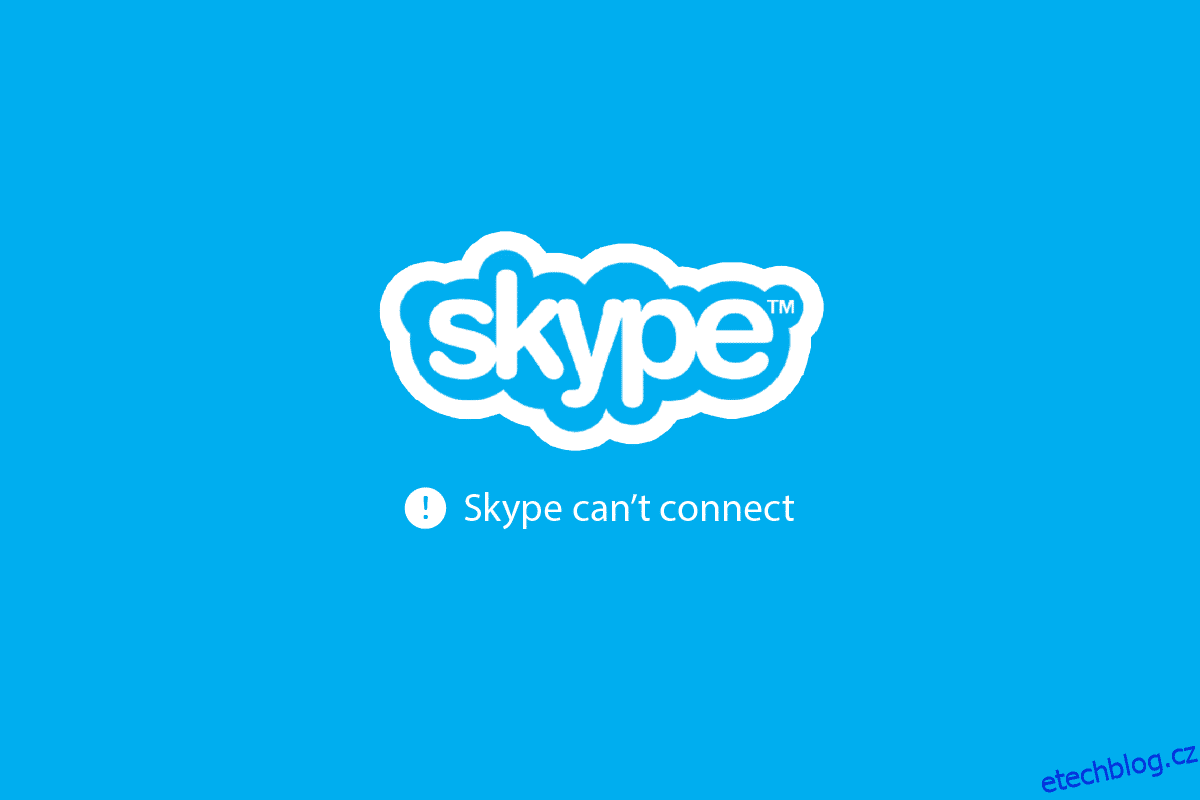Skype je jednou z celosvětově nejpoužívanějších komunikačních platforem. Tento software používají podniky po celém světě pro hlasové hovory, chatování a videohovory. Tato bezplatná platforma pomáhá s cenově dostupnými mezinárodními hovory. Zejména v dnešní době, kdy se práce z domova stala novým trendem, Skype důkladně pomohl udržet lidi ve spojení a zajistil, že práce nikdy nekončí. Připojení pomocí Skype je snadné, protože vyžaduje pouze dobré připojení k internetu. Stejně jako u jakékoli jiné online aplikace online se vyskytuje několik závad nebo chyb a Skype není výjimkou. Bylo vidět, že při připojování během hovorů dochází k problémům. Náš dnešní průvodce Skype se neustále odpojuje vám pomůže vyřešit všechny problémy, kterým čelíte, když s někým telefonujete. Nejen to, ale také diskuse o tom, proč se Skype stále odpojuje, je také důležitá, protože vám pomůže zjistit důvody, které problém spouštějí. Takže pokud se váš hovor Skype okamžitě odpojí, můžete zkusit různé metody, které budou popsány v dokumentu. Začněme nyní průvodcem okamžitého odpojení od Skype pro firmy.
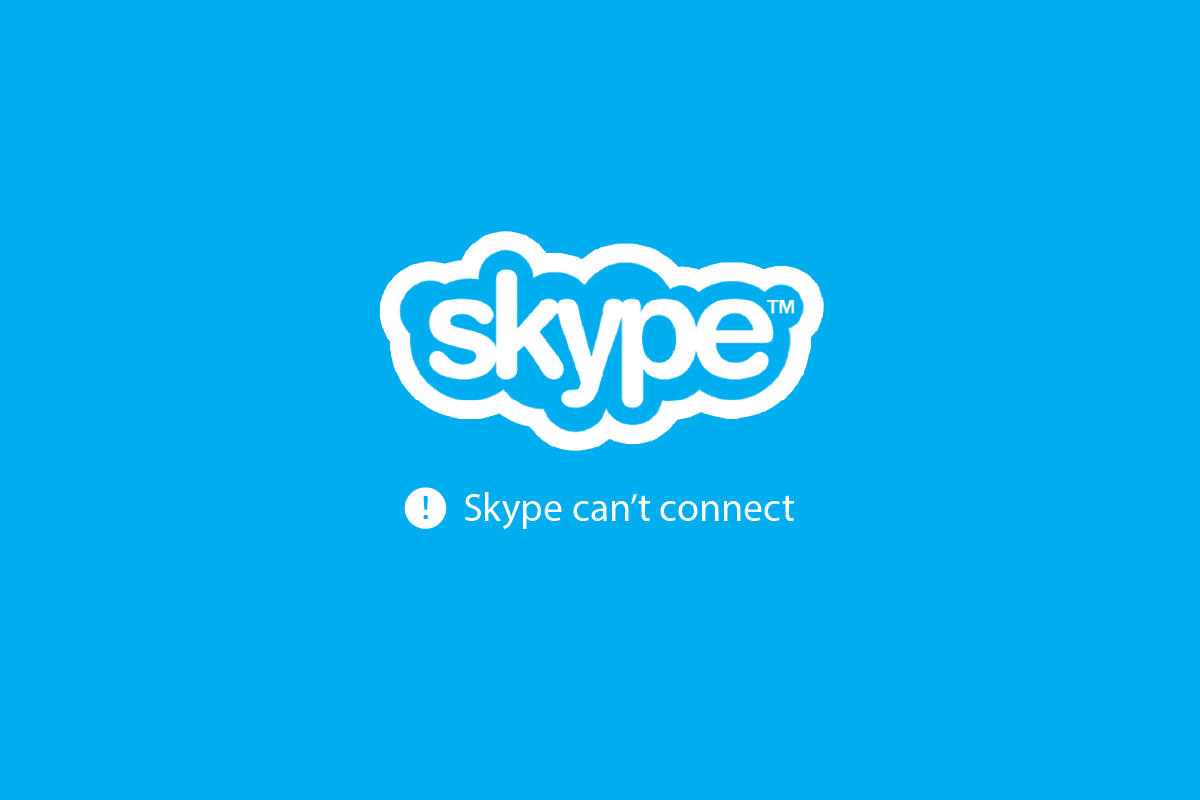
Table of Contents
Jak opravit, že se Skype stále odpojuje na počítači se systémem Windows
Pokračujte ve čtení a podrobně vyřešte problém s okamžitým odpojením volání přes Skype na počítači se systémem Windows 10.
Proč se Skype stále odpojuje?
Prvním krokem tohoto dokumentu je rozpoznat různé příčiny problému s odpojením Skype. Hlavním problémem při provozu Skype je to, že vyžaduje velkou šířku pásma, a proto nejlepší připojení k internetu. Kromě síťového připojení mohou k problémům s odpojením Skype vést i následující důvody:
- Pokud na svém zařízení používáte Skype již dlouhou dobu, možná je čas jej aktualizovat, protože zastaralá verze aplikace může přerušit jeho správné fungování.
- Dalším problémem, který může způsobit tento problém, může být chyba nebo závada v softwaru aplikace nebo systémových souborů.
-
Poškozené nebo poškozené soubory Skype během stahování a instalace mohou být dalším důvodem ke spuštění problému s odpojením.
-
Nedostatečný kredit Skype může být také důvodem, proč váš hovor Skype ukazuje chybu odpojení.
- Pokud je ve vašem systému povolena VPN, může to také zpomalit vaše připojení.
Většina uživatelů Skype jsou uživatelé PC nebo notebooků, vezmeme-li v úvahu skutečnost, že platforma se používá pro obchodní účely. Naše dnešní opravy jsou zaměřeny na uživatele Windows, kteří mají tendenci čelit problémům s odpojením ve Skype během hovorů. Začněme tedy s naší první opravou k vyřešení problému Skype:
Metoda 1: Odstraňování problémů s připojením k Internetu
Jak již bylo zmíněno, připojení k internetu je pro Skype velmi důležité. Platforma je zdarma k použití, ale vyžaduje dobrou šířku pásma vaší internetové sítě. Často bylo zjištěno, že slabé nebo špatné spojení je hlavním viníkem ze všech. Chcete-li tento problém vyřešit, můžete jednoduše zkusit restartovat router. Pokud nic nefunguje, můžete se také zkusit připojit k jiné síti, pokud je to možné. Můžete také zkusit odpojit ostatní zařízení připojená k vaší Wi-Fi, abyste vyloučili problémy s internetem. Pokud problém přetrvává a zdá se, že máte slabé připojení, můžete jej snadno vyřešit pomocí metod uvedených v našem průvodci Pomalé připojení k internetu? 10 způsobů, jak zrychlit svůj internet! Pokud máte nějaké problémy se síťovým připojením, přečtěte si náš článek o řešení problémů s připojením k internetu v systému Windows 10.

Metoda 2: Ověřte stav Skype
Pokud se váš Skype pro firmy stále odpojuje i po vyřešení problému s připojením k internetu, musíte zkontrolovat server Skype. Skype má vyhrazenou stránku pro stav Skype, na které můžete zkontrolovat, zda jeho programy a funkce fungují správně. Stránka zobrazuje problémy s infrastrukturou aplikace. Můžete navigovat na Stav Skype a zkontrolujte, zda jeho server nefunguje. V případě, že ano, můžete počkat, až to Microsoft opraví.
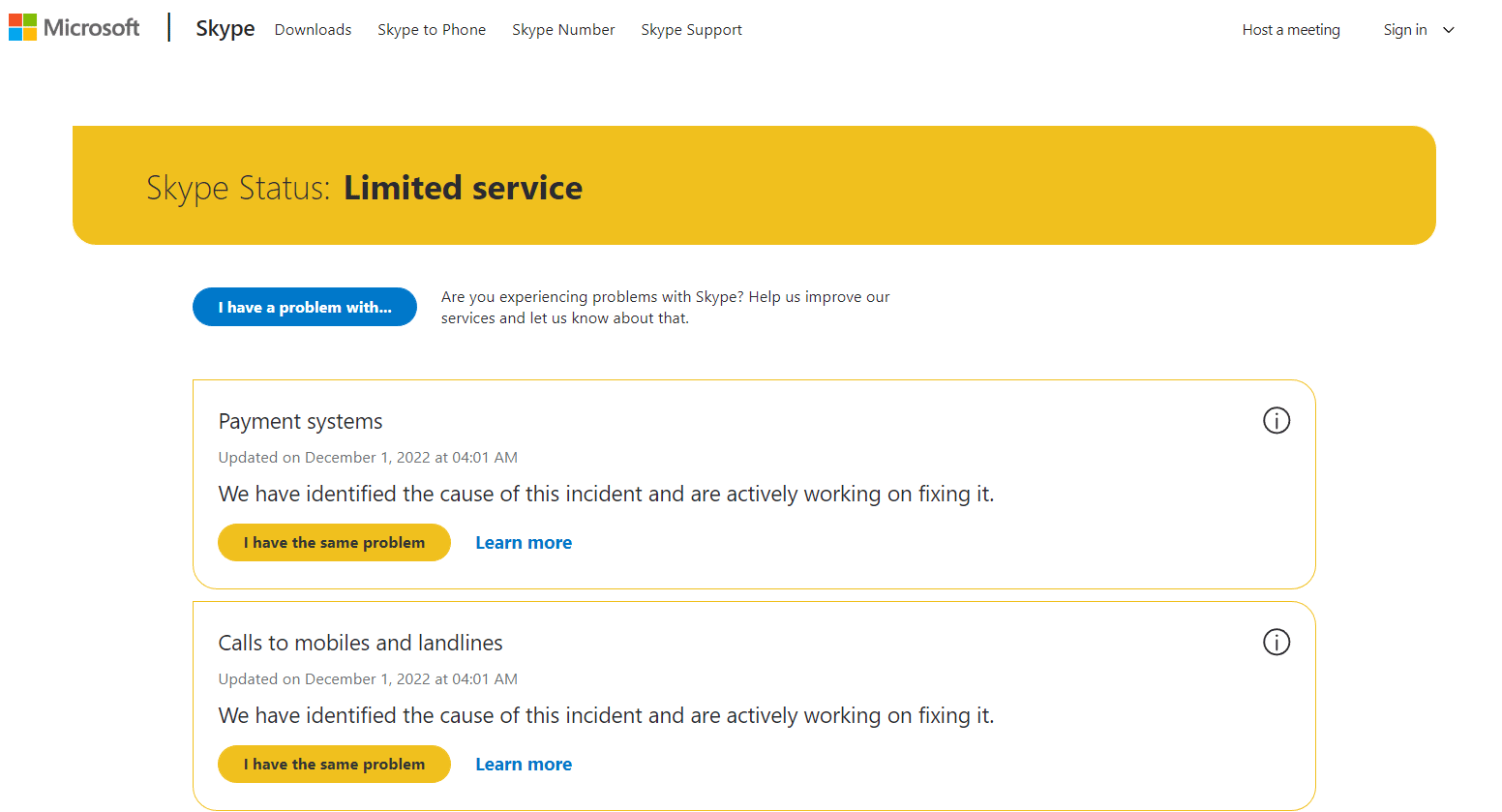
Metoda 3: Přidejte kredit Skype
Pokud voláte na telefonní nebo mobilní číslo pomocí Skype, vyžaduje to kredit Skype spolu s dobrým připojením k internetu. Pokud na vašem účtu nebude dostatek kreditů, nebudete moci volat a budete čelit problémům s odpojením. Svůj kredit můžete zkontrolovat pomocí následujících kroků:
1. Stiskněte klávesu Windows, napište Skype a klikněte na Otevřít.
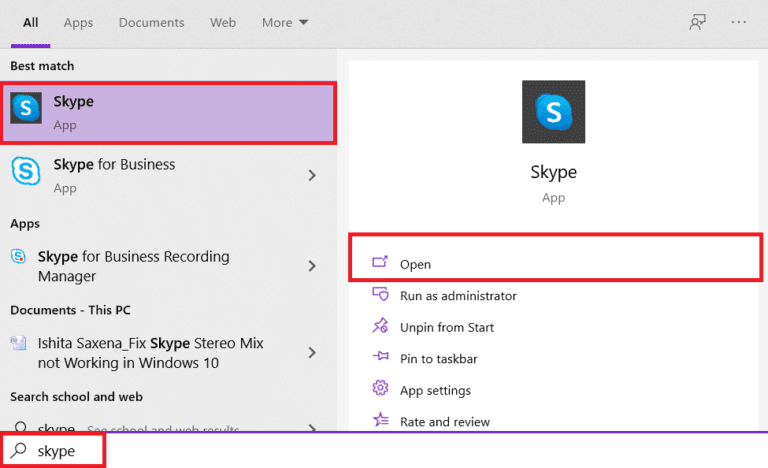
2. Jakmile se přihlásíte ke svému účtu Skype, klikněte na ikonu se třemi tečkami v horní části obrazovky.
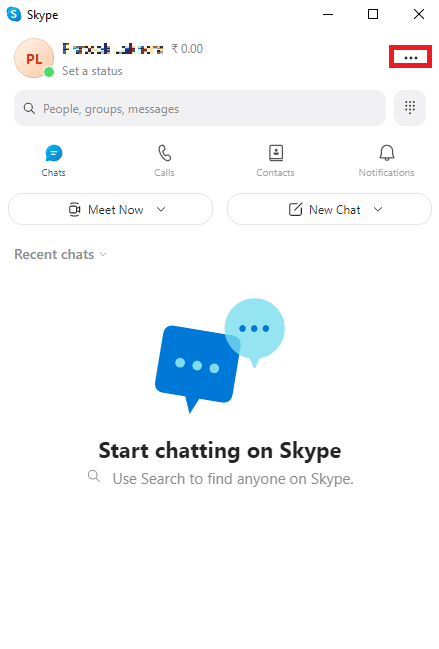
3. Nyní pod možností Spravovat klikněte na Skype do telefonu.
Pokud nejsou žádné kredity, můžete je přidat a pokračovat v hovorech.
Metoda 4: Ověřte požadavky na šířku pásma
Aby se Skype stále odpojoval, je důležité dobré připojení k internetu. Nejen to, ale Skype také vyžaduje dobrou šířku pásma. Proto musíte zkontrolovat požadavky na šířku pásma vašeho počítače, abyste zjistili, zda to není hlavní příčina toho, že Skype nefunguje správně. Požadavky na šířku pásma se u hlasových hovorů, videohovorů a textových chatů liší:
- Pro normální hlasový hovor by minimální šířka pásma měla být 30 kbps.
- U videohovorů by to mělo být alespoň 128 kbps upstream a downstream.
- Pro videohovory s vysokým rozlišením nebo konferenční hovory musí být šířka pásma minimálně 512 kb/s.
Proto je důležité kontrolovat šířku pásma, můžete dokonce použít některé nástroje k jejímu měření. Pokud nevíte o žádných dobrých nástrojích, můžete si přečíst našeho průvodce 5 nejlepšími nástroji pro monitorování a správu šířky pásma.
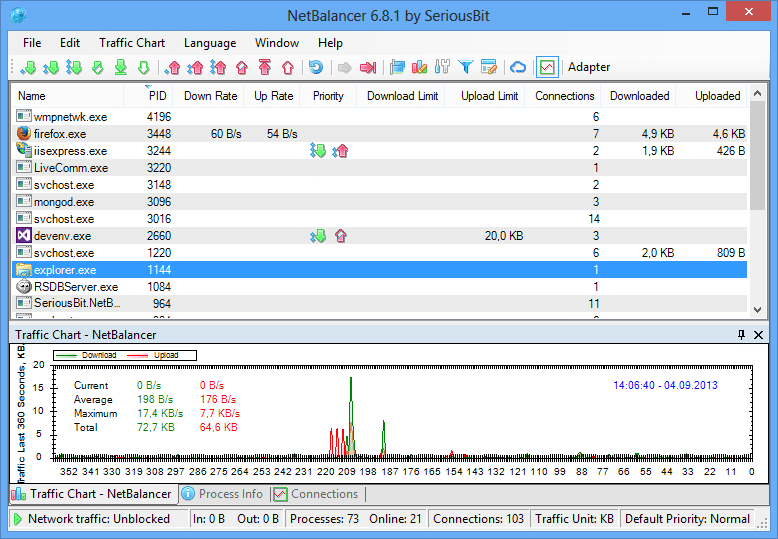
Metoda 5: Aktualizujte aplikaci Skype
Pokud se zdá, že doteď nic nefunguje a stále se divíte, proč se Skype při telefonování stále odpojuje, měli byste se rozhodnout pro aktualizaci aplikace ihned. Problém většinou vzniká kvůli zastaralé aplikaci. Spuštění starší verze může způsobit, že vaše aplikace bude zranitelná vůči chybám a dalším menším problémům, které lze vyřešit pouze instalací nové aktualizace. Chcete-li aktualizovat Skype, postupujte podle následujících pokynů:
1. Stiskněte klávesu Windows, zadejte Microsoft Store a klikněte na Otevřít.
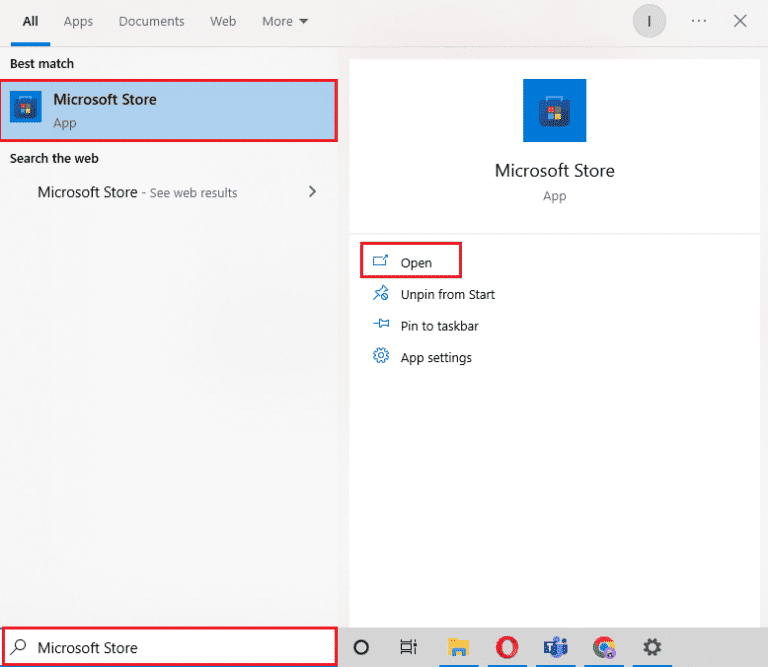
2. Nyní přejděte do části Knihovna aplikace.
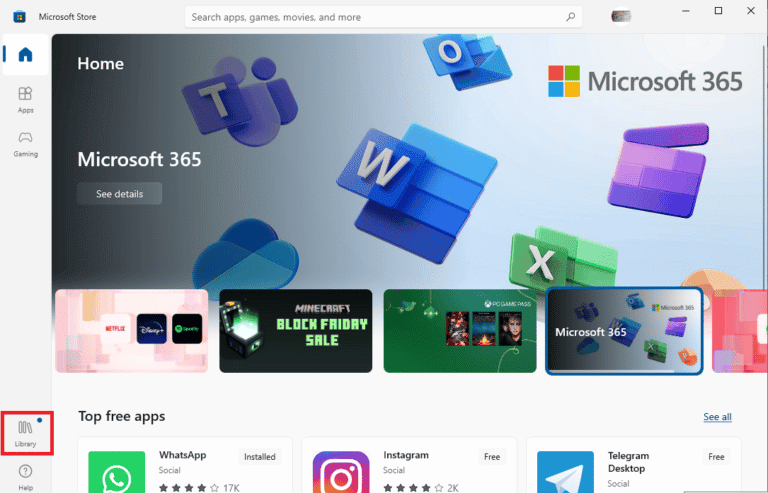
3. Dále klikněte na tlačítko Získat aktualizace.
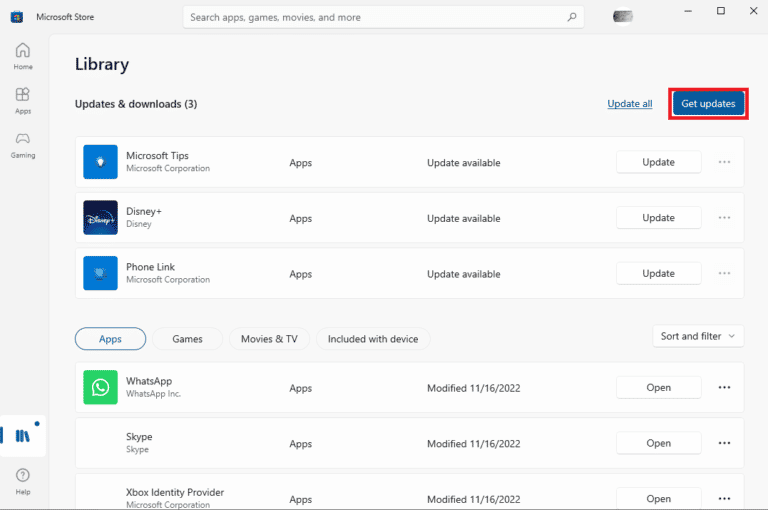
V případě, že jsou k dispozici nějaké nové aktualizace, aplikace je automaticky nainstaluje do vašeho PC. Při aktualizaci Skype jej můžete spustit a zkontrolovat, zda byl problém s odpojením nyní vyřešen.
Metoda 6: Zakažte ID volajícího
ID volajícího je dalším důvodem, proč se váš hovor Skype okamžitě odpojí. Pokud osoba, které voláte, povolila funkci ID volajícího ve svém účtu Skype, je pravděpodobné, že neuložila váš kontakt Skype a ID volajícího blokuje hovory od anonymního volajícího. Tato funkce je známá pro okamžité odpojení hovorů bez odpovědi a odpojení čísla. Můžete se zeptat osoby, které voláte, zda má tuto možnost zapnutou. Můžete je požádat, aby tuto funkci deaktivovali, nebo jim můžete zkusit zavolat z jiného účtu Skype.
Metoda 7: Odpojit uživatele
Musíte také vyloučit možnost, že váš účet bude přihlášen někde jinde nebo pokud se někdo přihlásil se stejnými přihlašovacími údaji jako váš na samostatném zařízení. To je také běžný problém, se kterým se můžete setkat a může také vést k chybě odpojení. Ostatní uživatele můžete zkontrolovat pomocí následujících kroků:
1. Současným stisknutím kláves Ctrl + Shift + Esc spustíte Správce úloh.
2. Nyní klikněte na kartu Uživatelé výše.
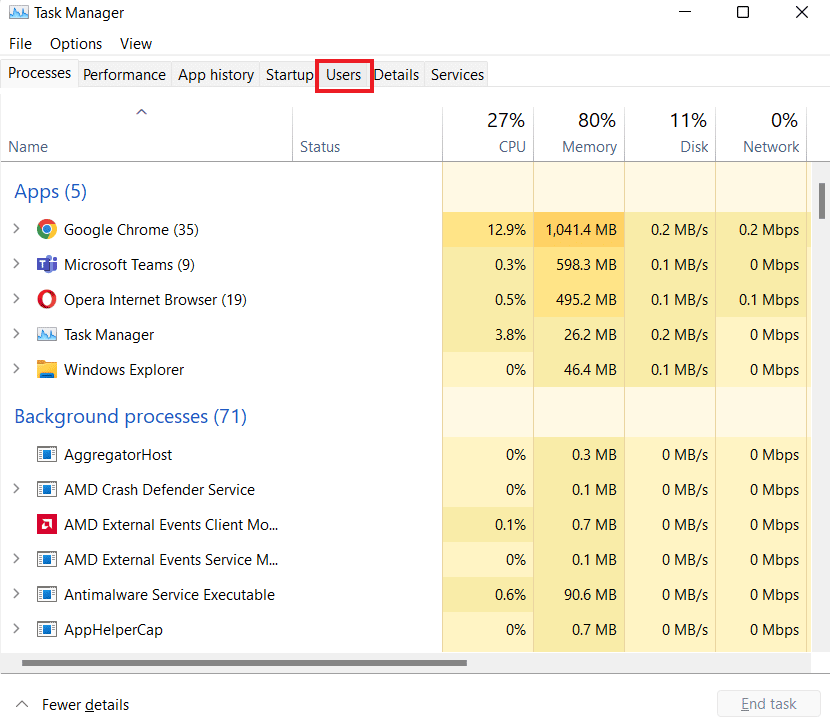
3. Pokud jsou nalezeni další uživatelé, klepněte na ně pravým tlačítkem myši a vyberte Odpojit.
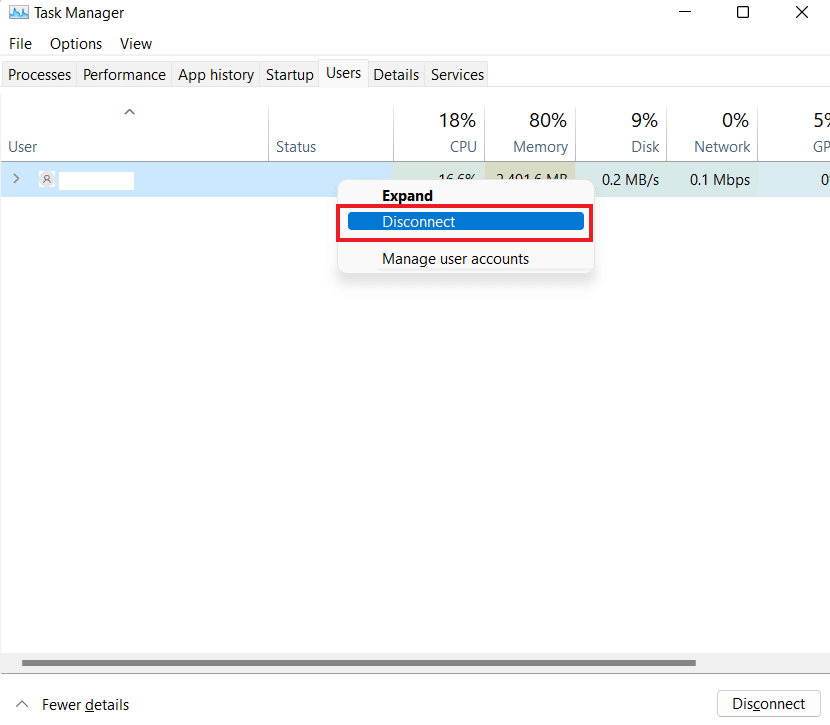
4. Nakonec restartujte počítač a poté Skype, abyste zjistili, zda byl problém vyřešen.
Metoda 8: Ukončete programy na pozadí
Jsou chvíle, kdy se programy na pozadí neuzavírají správně a tyto aktivní aplikace stále běží na pozadí a neustále zatěžují síťové zdroje vašeho počítače, což ovlivňuje jeho rychlost, což může v konečném důsledku ovlivnit kvalitu hovorů Skype, což vede k tomu, že se Skype pro firmy neustále odpojuje. Pokud ano, musíte všechny tyto nepotřebné aplikace zavřít na pozadí a k tomu můžete využít našeho průvodce Jak zakázat aplikace na pozadí ve Windows 10.
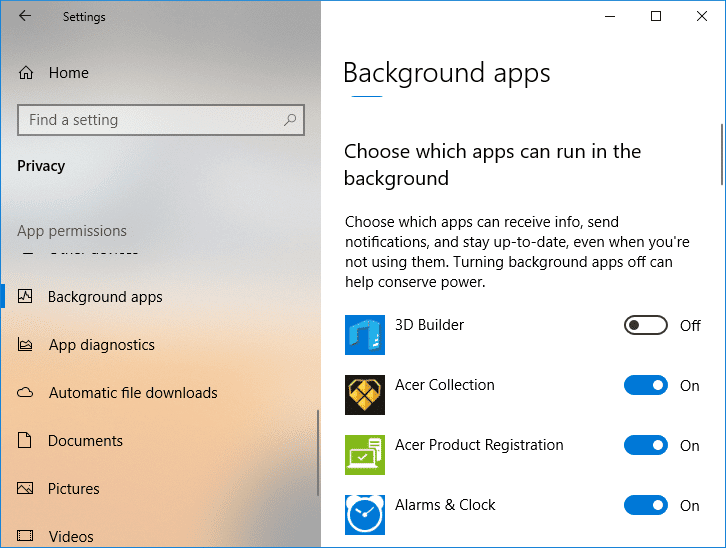
Metoda 9: Přeinstalujte ovladač zvuku
Ovladače vašeho systému pomáhají při interakci hardwaru s operačním systémem a jsou opravdu užitečnými součástmi. Často však může zastaralý nebo problematický zvukový ovladač narušit funkce jiných aplikací ve vašem systému, v tomto případě se Skype během hovoru neustále odpojuje. Proto musíte buď aktualizovat zastaralý zvukový ovladač, nebo jej jednoduše přeinstalovat, abyste vyřešili problémy s poškozenými soubory. V našem informativním průvodci si můžete přečíst a vědět vše o tom, jak odinstalovat a znovu nainstalovat ovladače v systému Windows 10.
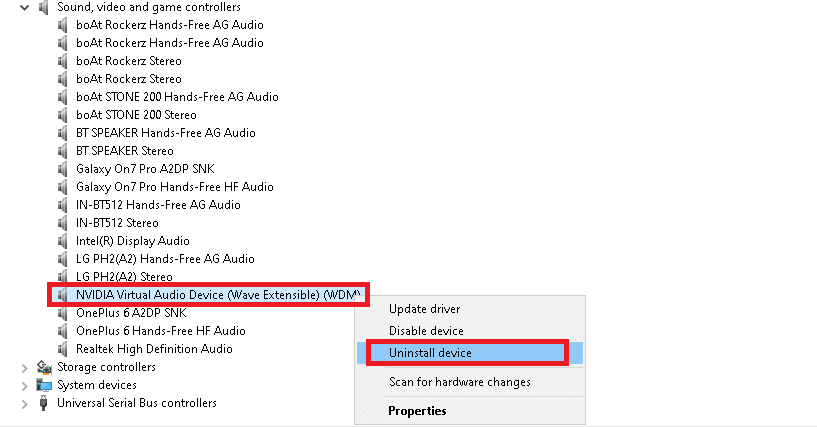
Metoda 10: Ověřte mezinárodní překážky
Musíte si být také vědomi skutečnosti, že vaše země může být blokována pro aplikace jako Skype kvůli národním firewallům. Poskytovatelé internetových služeb mohli tyto služby filtrovat v případě, že máte vlastní telefonní firmu. Proto si také musíte být vědomi všech takových překážek.
Metoda 11: Přeinstalujte aplikaci Skype
Poslední možností, která vám zbývá, pokud jste vyzkoušeli všechny výše uvedené opravy, je přeinstalovat Skype do vašeho zařízení. Nová kopie Sype pomáhá vyřešit problémy s aplikací ve formě poškozených souborů a nakonec řeší, že se Skype také neustále odpojuje. Přeinstalujte tedy aplikaci pomocí níže uvedených kroků:
1. Stiskněte současně klávesy Windows + I pro spuštění programu Nastavení na vašem PC.
2. Nyní klikněte na nástroj Apps.
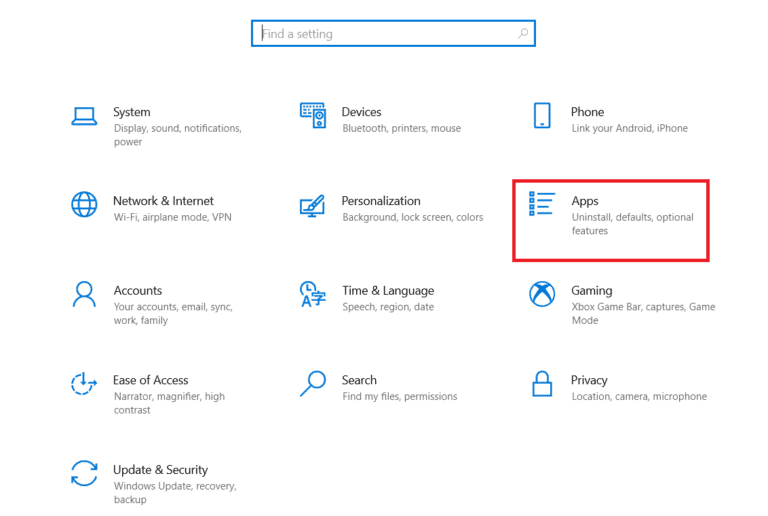
3. Dále vyhledejte Skype v seznamu a kliknutím na něj vyberte Odinstalovat.
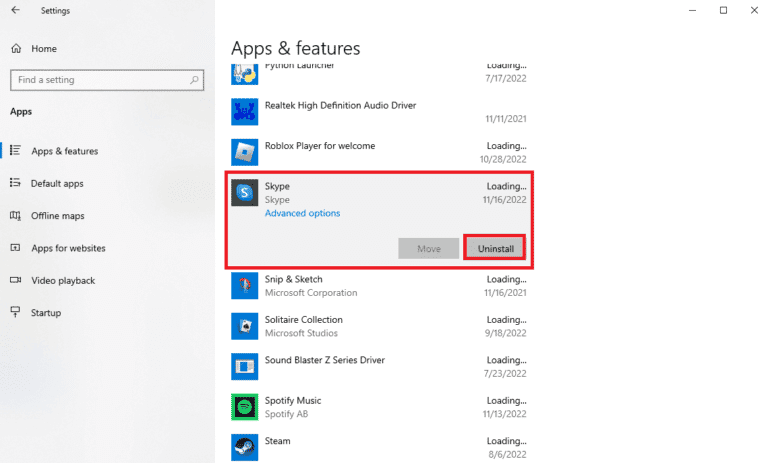
4. Potvrďte proces opětovným kliknutím na Odinstalovat.
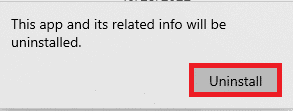
5. Po dokončení restartujte počítač.
6. Dále otevřete Microsoft Store z nabídky vyhledávací lišty.
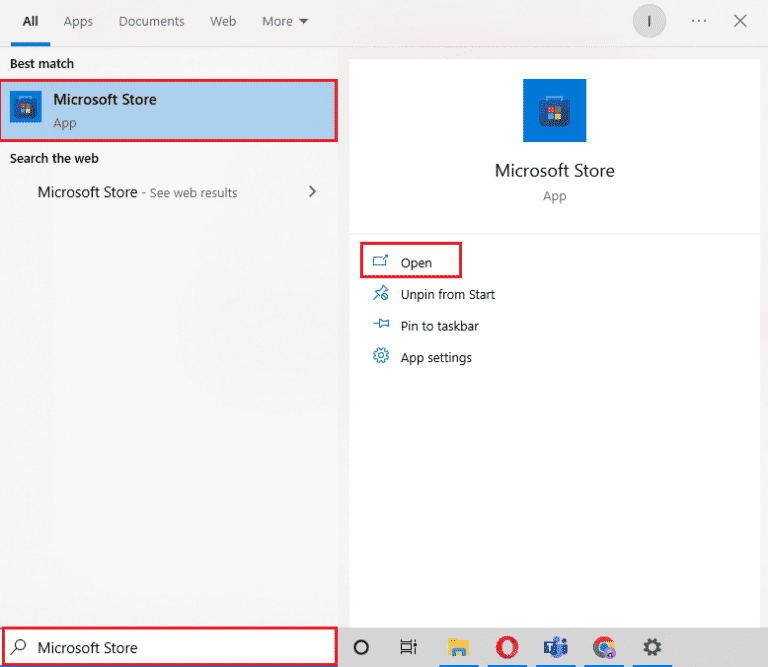
7. V něm vyhledejte Skype a kliknutím na Získat jej znovu nainstalujte do počítače.
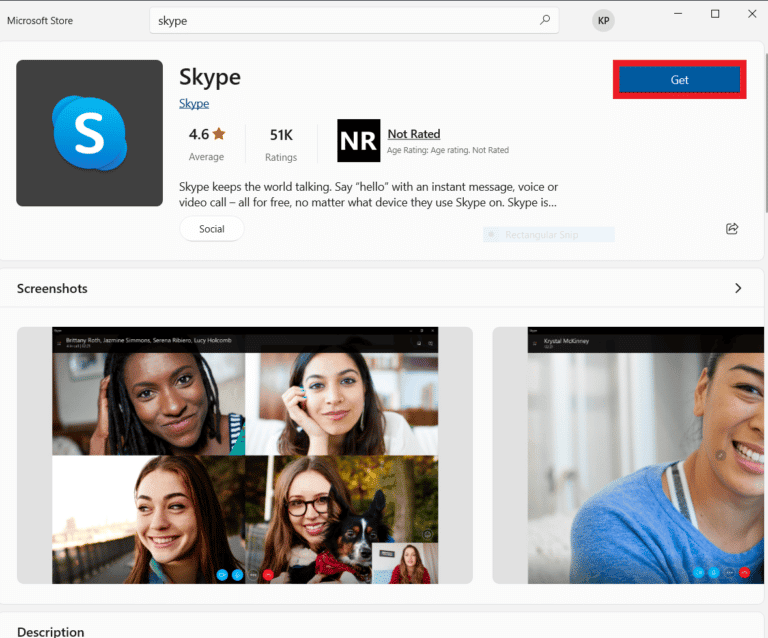
***
Doufáme, že se náš dokument na Skype stále odpojuje, dobře vás provede různými důvody, které spouštějí rušení hovorů v aplikaci, a několika metodami, které vám mohou pomoci to opravit. Dejte nám vědět o svých myšlenkách, dotazech nebo návrzích tím, že zanecháte své komentáře níže.